DOWNLOAD DAN PASANG MT4 DAHULU, JIKA BELUM, KLIK DIBAWAH UNTUK PANDUAN.
artikel dibawah.. baca selengkapnya di sini ---> https://www.seputarforex.com/artikel/langkah-awal-menggunakan-mt4-66594-31
Setelah pemasangan, skrin yang keluara dalah seperti dibawah;.
MT4 memilikki beberapa komponen iaitu :-
1 - Market watch
2 - Navigator
3 - Chart
4 - Terminal
5 - signal bar status server
Market Watch: Berguna untuk melihat harga Bid dan Ask dari berbagai pair yang tersedia. Pada layar ini juga bisa melakukan modifikasi dengan mengklik kanan mouse pada kolom harga. Langkah tersebut akan memungkinkan anda untuk menambahkan kolom Time, High/Low, Symbols, Spesifikasi detail dari masing-masing pair (Symbols – Properties), memunculkan Grafik Chart baru, dan sebagainya.
Navigator: Bagian ini terletak dibawah layar Market Watch dan berisi data account serta script-script atau EA anda.
Chart: Layar utama yang menampilkan pergerakan harga mata uang
Terminal: Terletak pada bagian paling bawah yang berguna untuk melihat status order anda, laporan keuangan, news dan sebagainya.
Signal Bar Status Server: Menandakan koneksi internet yang terdeteksi oleh MT4 Anda. Penting untuk memastikan bahwa bagian ini menampilkan angka-angka yang selalu berubah, atau jangan sampai menunjukkan angka 0kb. Ini menandakan bahwa chart MT4 sedang bekerja dengan koneksi internet yang memadai. Semakin besar angkanya, maka akan semakin baik pula performa koneksi, sehingga akan makin melancarkan kegiatan Anda menggunakan MT4. Selain itu, Anda juga bisa melihat indikasinya dari warna sinyal. Apabila berwarna merah semua, artinya belum terhubung dengan server atau terdapat masalah pada koneksi. Anda bisa klik pada signal tersebut untuk anda re-scan kembali alokasi servernya.
Sebelum mulai menggunakan MT4, perhatikan bagian-bagian di atas yang dapat digeser-geser atau resize besar kecilnya, dan juga bisa disembunyikan sesuai dengan keperluan dengan cara click ataupun didrag lalu dipindah-pindahkan, dan sebagainya. Anda juga bisa memunculkannya kembali dengan menekan menu “View” diatas.
Cara Melakukan Order Untuk mulai bertrading, tekan tombol F9 atau dengan mengklik kanan pada layar Market Watch lalu pilih New Order. Setelah itu akan muncul layar seperti dibawah ini :
1 - Kolom Symbol: Yaitu jenis pair (pasangan mata uang) yang ingin anda tradingkan.
2 - Kolom Volume: Kolom untuk menempatkan jumlah lot yang ingin anda input. Apabila input volumenya dengan 1.00, maka itu berarti Anda bertransaksi 1 lot. Dalam forex, margin yang diperlukan untuk 1 lot = Rp.6.000.000 (enam juta rupiah) atau sama dengan $1000, dengan asumsi $1 = Rp.6.000 (Fix rate). Account yang diterapkan yaitu Regular Account dengan contract size = 100.000.
3 - Kolom Stop Loss & Take Profit: Yakni kolom untuk pengisian Stop Loss atau untuk membatasi kerugian Anda, dan Take Profit yaitu target untuk profit.
4 -Kolom Comment: Apabila ingin memberikan sebuah catatan kecil untuk posisi order saat ini, disinilah tempatnya.
5 -Kolom Type: Jenis order, apakah ingin dieksekusi secara langsung saat itu juga (instant execution) atau dengan pending order (ditunda hingga mencapai level harga tertentu).
6 - Tombol Buy & Sell: Apakah ingin order dengan Buy atau Sell? (untuk instant execution). Bila order Buy maka akan dieksekusi pada harga Ask, sedangkan untuk Sell adalah di harga Bid.
7 - Maximum Deviation: Yakni untuk batasan toleransi slippage apabila harga tiba-tiba melompat. Anda bisa menentukan jarak lompatan harga yang bisa anda toleransi untuk eksekusi order anda. (default: 0)
Dengan menggunakan MT4, order dapat dibuka dengan Instant Execution (order dengan harga saat sekarang) ataupun dengan Pending Order (order yang akan terlaksana jika menyentuh suatu titik harga tertentu yang sebelumnya telah dipesan terlebih dahulu).
Untuk tampilan Pending Order dalam MT4 dapat dilihat sebagai berikut:

Dengan menggunakan MT4, Anda juga bisa memodifikasi Stop Loss, Take Profit, Expiry Time dan juga Price-nya dengan mudah sesuai kehendak. Apabila ingin menghapus pending order, maka Anda cukup memilih "Delete".
Account History
Sedangkan untuk melihat laporan transaksi, Anda dapat memilih "account history" pada baris trade di bagian paling bawah. Terdapat pilihan untuk kustomisasi view history jika mengklik kanan salah satu kolom histori transaksi Anda.
Mengenai menu-menu yang lain, seperti pengaturan Time Period, Chart, Indicator dan sebagainya, dapat dilakukan dengan cara Click Kanan pada layar Chartnya, ataupun dengan menggunakan fungsi menu yang di atasnya.
Demikianlah panduan singkat mengenai cara menggunakan MetaTrader4. Sebagai alternatif, Anda dapat menekan tombol F1 untuk membaca panduan ("Help") secara lengkap dari MetaTrader-nya. Bila masih ingin memperdalam lagi ataupun ingin menguji fungsi-fungsi MT4 secara detail, Anda bisa mencobanya terlebih dahulu pada account demo seperti yang saya lakukan, karena account demo memang disediakan untuk para pendatang baru di dunia forex. Pada account demo tersebut, Anda akan mendapatkan saldo trading virtual secara gratis, sehingga bisa belajar menggunakan MT4 sekaligus membuka dan menutup order trading tanpa resiko real.

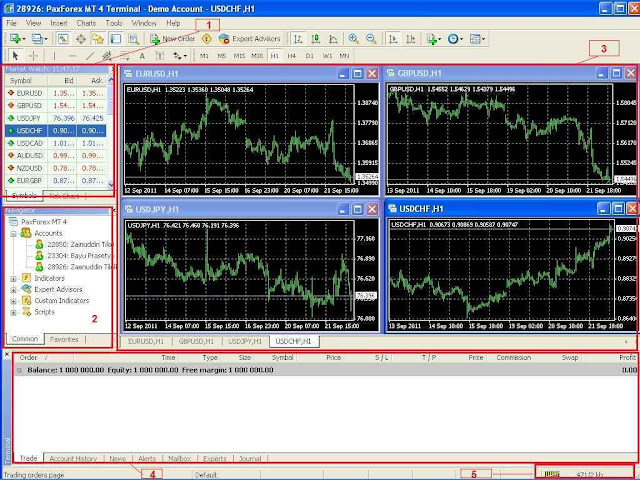










Tiada ulasan:
Catat Ulasan